怎样设置手机图片密码锁 华为手机图库密码设置方法
日期: 来源:贝斯特安卓网
在当今信息爆炸的时代,手机里存储着大量的个人隐私和重要信息,为了保护这些数据的安全,设置手机图片密码锁是非常必要的,特别是对于华为手机用户来说,图库密码设置方法可以帮助他们更好地保护自己的隐私内容。接下来让我们一起来了解一下怎样设置手机图片密码锁,让我们的手机数据更加安全可靠。
华为手机图库密码设置方法
具体方法:
1.在手机中,点击【设置】,如图所示:
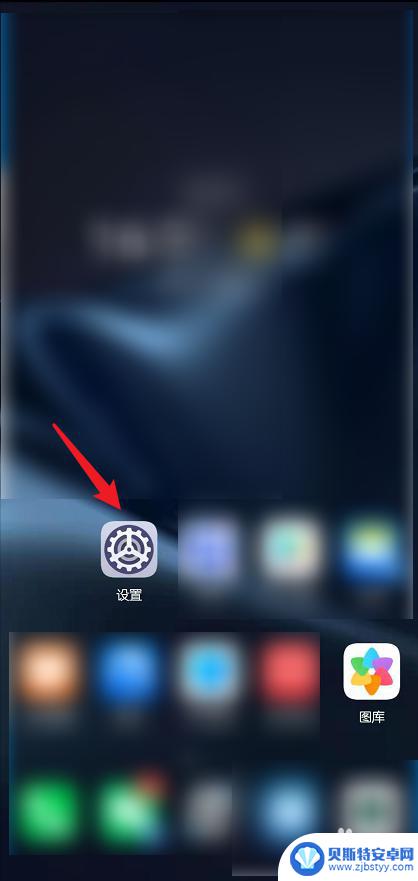
2.在设置中,点击【安全】,如图所示:
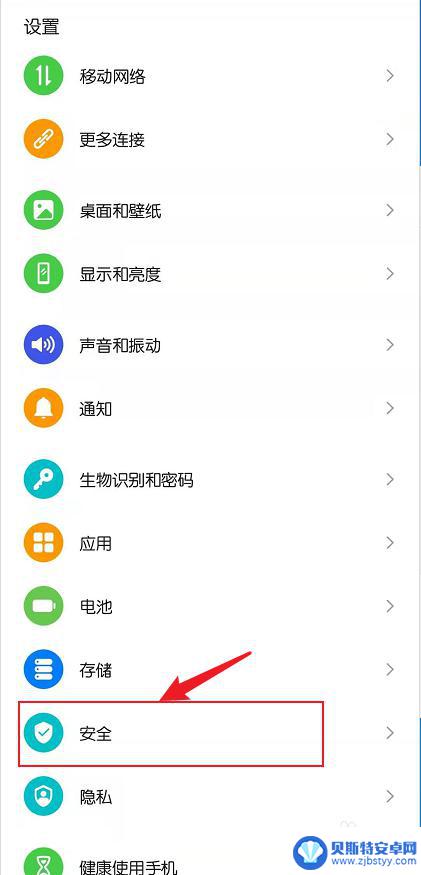
3.在安全设置中,点击【应用锁】,如图所示:
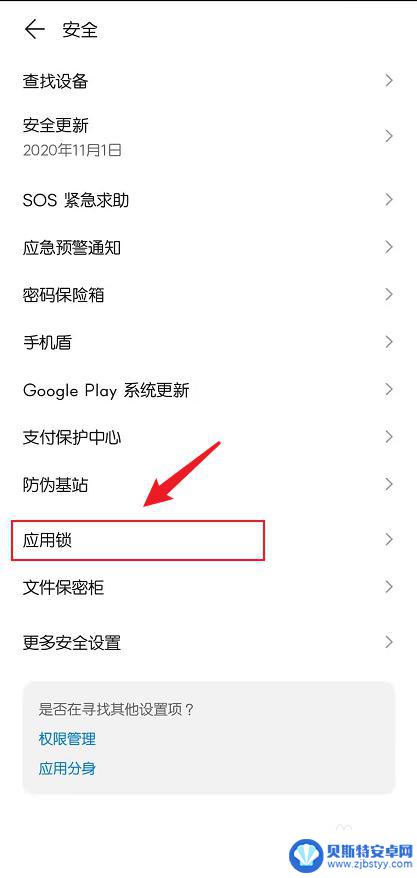
4.点击【开启】,如图所示:
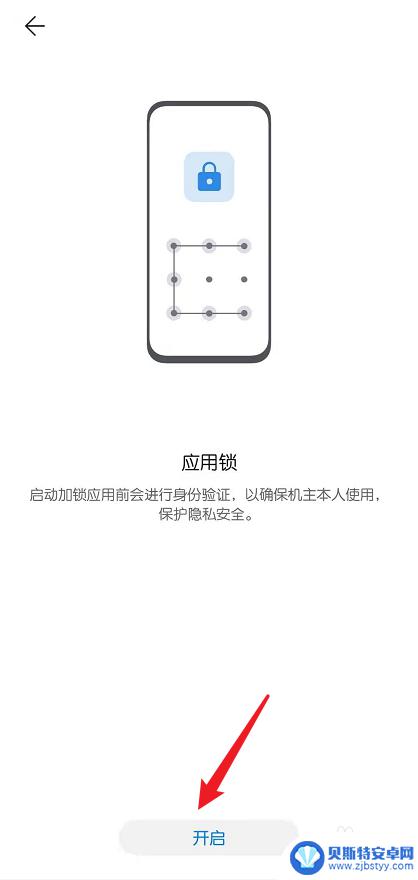
5.选择用锁屏密码锁定图库,还是重新设置一个图库密码,如图所示:
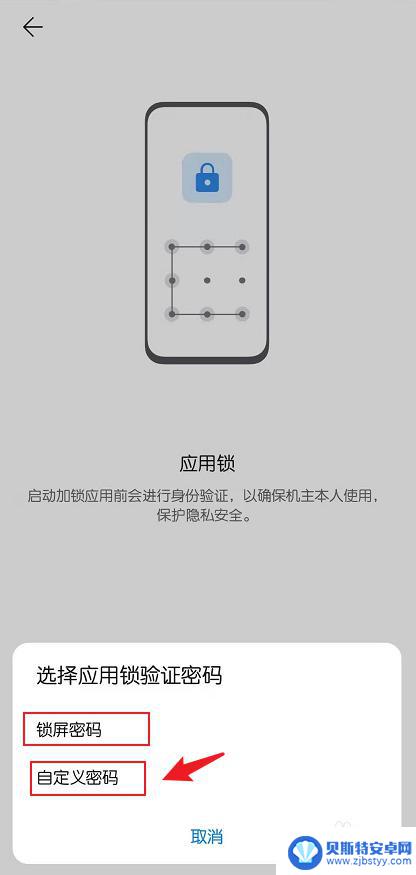
6.密码设置完成后,点击顶部搜索框。搜索【图库】,打开后面的开关按钮,如图所示:
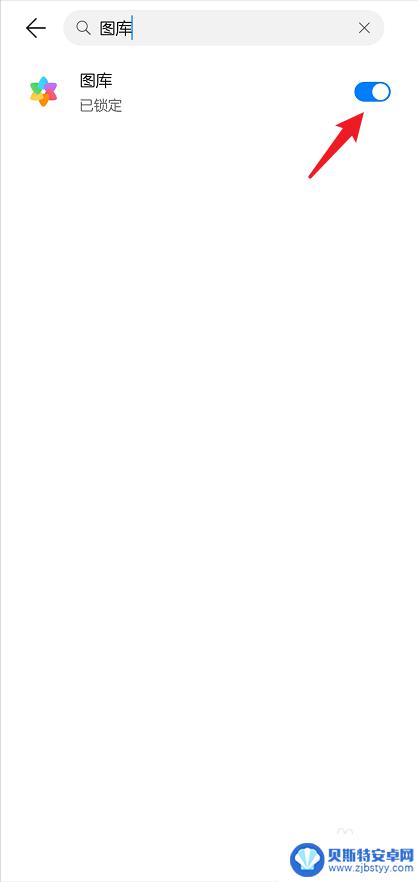
7.设置完成后,进入图库时就需要输入密码,如图所示:
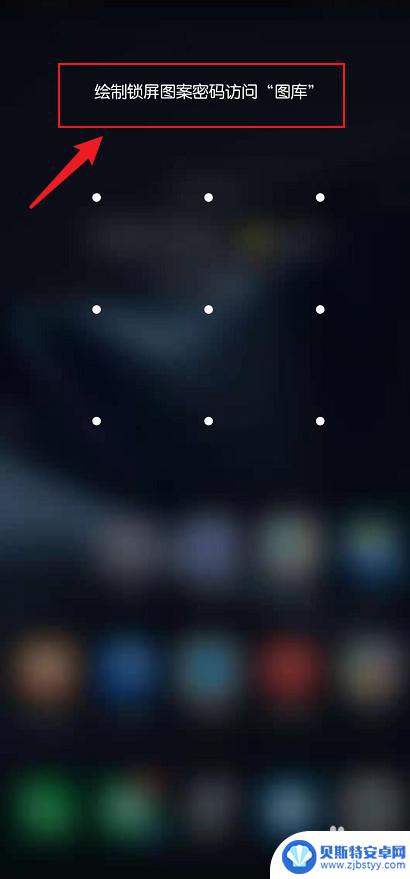
以上就是设置手机图片密码锁的全部内容,如果有不清楚的用户可以参考以上步骤进行操作,希望能对大家有所帮助。












